Jak odebrat pole pro komentáře Wordpress
I po zrušení možnosti přidávat komentáře se stále objevuje textové
pole u předchozích článků, což zabírá místo a vypadá nepěkně.
Je to proto, že comment_status = open
Musíme jej převést na closed pomocí mysql dotazu:
Články najdeme v tabulce wp_posts, ale může být i jiný prefix dle
Vašeho nastavení.
pole u předchozích článků, což zabírá místo a vypadá nepěkně.
Je to proto, že comment_status = open
Musíme jej převést na closed pomocí mysql dotazu:
UPDATE `wp_posts` SET `comment_status` = "closed"Články najdeme v tabulce wp_posts, ale může být i jiný prefix dle
Vašeho nastavení.
115LW NO topic_id
AD
Další témata ....(Topics)
Jak rychle určit v jakém stavu je alkalická baterie
Baterie se spustí z výšky asi 10-15cm na tvrdou podložku, například stůlmínus koncem dolů.
Plně nabitá baterie zhruba do stavu 80% nabití neodskočí od podložky.
Baterie, která má nabití 70% a menší, odskočí - odrazí se zpět.
Alkalická baterie na počátku životnosti obsahuje gel, který
reaguje se zinkem a dalšími příměsi, aby se vytvářelo elektrické
napětí. Časem se tento rosol přemění na tuhou hmotu a to
způsobí, že se baterie již odrazí od pevného povrchu, zatím co
rosol, na počátku životnosti, se na povrch připlácne a neodrazí se.
Pokud potřebuji baterii na delší dobu, beru si ty, které neodskočí, nebo raději koupím nové.
Přesnější údaje zjistím měřením voltmetrem - čím vyšší napětí článku, tím lepší stav baterie.
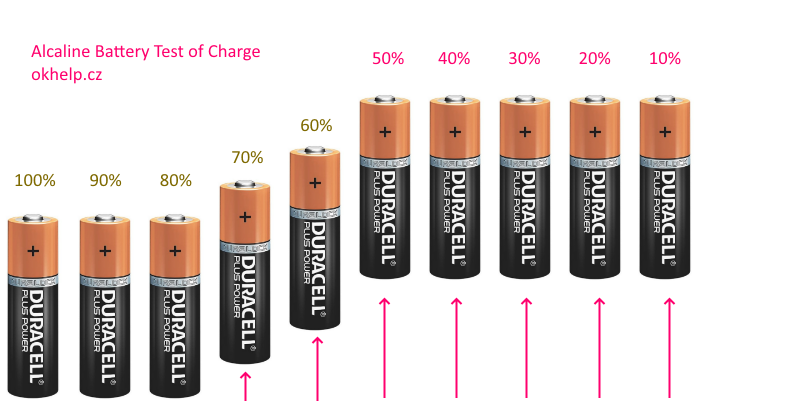 Date: 19.06.2020 - 10:10
Date: 19.06.2020 - 10:10Powerpoint viewer slouží k prohlížení souborů prezentací s koncovkou PPS.
Pokud jej nevlastníte a chcete aplikaci zdarma k používání, stáhněte si
OpenOffice http://www.openoffice.org/download/
Po nainstalování a otevření PPS souboru v prohlížeči klikněte na menu
- Soubor
- Export
- a z dialogu zvolte Uložit jako HTML soubor
Pak již v určeném adresáři najdete příslušné obrázky samostatně.
HTM - HTML soubory pak smažte, pokud je nepotřebujete.
Pokud jej nevlastníte a chcete aplikaci zdarma k používání, stáhněte si
OpenOffice http://www.openoffice.org/download/
Po nainstalování a otevření PPS souboru v prohlížeči klikněte na menu
- Soubor
- Export
- a z dialogu zvolte Uložit jako HTML soubor
Pak již v určeném adresáři najdete příslušné obrázky samostatně.
HTM - HTML soubory pak smažte, pokud je nepotřebujete.
Automatické vyplňování uložených hesel umožňuje RoboForm.
RoboForm příklad adresáře po instalaci:
C:\Program Files\Siber Systems\AI RoboForm\
Ve zkušební verzi můžete vyzkoušet 10 hesel. Pokud chcete ukládat více,
je třeba registrovat plnou verzi.
http://www.roboform.com/cz/
KeePass Password Safe je open source program
takže jeho používání je zdarma.
http://keepass.info/download.html
RoboForm příklad adresáře po instalaci:
C:\Program Files\Siber Systems\AI RoboForm\
Ve zkušební verzi můžete vyzkoušet 10 hesel. Pokud chcete ukládat více,
je třeba registrovat plnou verzi.
http://www.roboform.com/cz/
KeePass Password Safe je open source program
takže jeho používání je zdarma.
http://keepass.info/download.html
Váleček na nabíjecí šňůře notebooku se nazývá feritový toroid.
Feritový toroid (tlumivka) slouží k potlačení vysokofrekvenčního šumu
což se projeví jako:
Váleček - feritový toroid lze zakoupit i jako nacvakávací na kabel.
Umísťuje se asi 10 až 15 cm od vstupu do notebooku.

Feritový toroid (tlumivka) slouží k potlačení vysokofrekvenčního šumu
což se projeví jako:
- - čistější obraz bez zrnění
- - zvuk bez prskání a vedlejšího šumu
- - kvalitnější tisk obrázku, či skenování
- - přesnější funkce periferií (připojených zařízení k notebooku)
- - zabraňuje rušení přenosu dat v ostatních kabelech
Váleček - feritový toroid lze zakoupit i jako nacvakávací na kabel.
Umísťuje se asi 10 až 15 cm od vstupu do notebooku.

Je rychlejší HDD hard disk, nebo přenosný disk usb - flash paměť?
Pevný disk - HDD - většinou součást počítače:
Pomalejší vyhledání správného místa na disku
Velmi rychlý přenos dat
USB klíčenka - přenosné paměťové médium:
Velmi rychlé vyhledání dat
Velmi pomalý přenos dat
Zhodnocení:
Klíčenka USB bude vítězit ve vyhledávání a přenosu malých souborů, či malého objemu dat.
Pevný disk bude rychlejší v přenosu velkého objemu dat - velkých souborů.
SSD disk - střední "zlatá" cesta
SSD disk spojuje výhody obou srovnávaných zařízení.
Umožňuje rychlé vyhledání dat na něm uložených, ale také jejich rychlejší přenos, než je tomu u USB klíčenky.
Pevný disk - HDD - většinou součást počítače:
Pomalejší vyhledání správného místa na disku
Velmi rychlý přenos dat
USB klíčenka - přenosné paměťové médium:
Velmi rychlé vyhledání dat
Velmi pomalý přenos dat
Zhodnocení:
Klíčenka USB bude vítězit ve vyhledávání a přenosu malých souborů, či malého objemu dat.
Pevný disk bude rychlejší v přenosu velkého objemu dat - velkých souborů.
SSD disk - střední "zlatá" cesta
SSD disk spojuje výhody obou srovnávaných zařízení.
Umožňuje rychlé vyhledání dat na něm uložených, ale také jejich rychlejší přenos, než je tomu u USB klíčenky.
Editace: 1369998858
Počet článků v kategorii: 115
Url:jak-odebrat-pole-pro-komentare-wordpress-id-555



